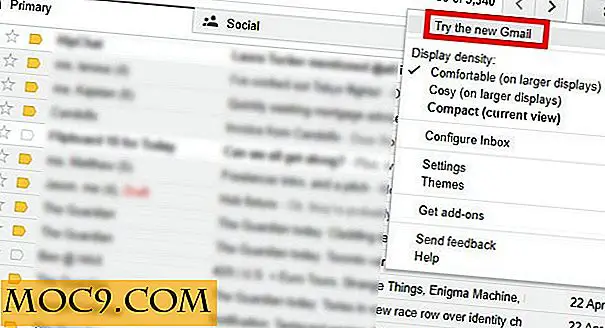Hoe Chrome-meldingen stoppen op het bureaublad en Android
Veel websites gebruiken pushmeldingen om updates rechtstreeks naar uw pc of smartphone te verzenden. Hiermee kunt u nooit meer een nieuw evenement of een opmerking over uw bericht missen, zelfs als u niet actief bent op de website. Als u echter meerdere websites toestaat om meldingen te verzenden, kan deze gemakkelijk uit de hand lopen en vervelend worden. Dit is erger met Chrome, omdat het een slechte gewoonte heeft om op de achtergrond te worden uitgevoerd, dus zelfs als Chrome is gesloten, worden er nog steeds meldingen weergegeven.
Als u problemen ondervindt met het verwerken van Chrome-meldingen op het bureaublad of zelfs op Android, kunnen we u helpen Chrome-meldingen te beheren. Laten we eens kijken hoe u zich kunt ontdoen van vervelende Chrome-meldingen op uw pc en uw Android-telefoon.
Schakel Chrome-meldingen op het bureaublad uit
U kunt Chrome-meldingen op uw pc (Windows / Mac OS X) eenvoudig uitschakelen via de instellingen van Chrome. Klik op het hoofdmenu van Chrome (drie horizontale balken) en selecteer 'Instellingen'. Scroll nu naar beneden en klik op 'Geavanceerde instellingen weergeven'.


Klik op 'Instellingen voor inhoud' onder 'Privacy' en scrol omlaag naar het gedeelte 'Meldingen'. Als u meldingen van alle websites volledig wilt uitschakelen, selecteert u de optie " Laat geen enkele site meldingen weergeven. "Hiermee worden alle meldingen uitgeschakeld en zal een website zelfs in de toekomst geen meldingen naar u verzenden.


Als er bepaalde meldingen zijn die u lastig vallen, kunt u deze ook afzonderlijk uitschakelen in plaats van alle meldingen uit te schakelen. Klik op de knop 'Uitzonderingen beheren' onder de kop 'Meldingen' en u ziet alle websites die momenteel meldingen mogen verzenden. Als u vervelende meldingen van een bepaalde website wilt uitschakelen, klikt u op de knop 'Toestaan' naast de naam en kiest u 'Blokkeren' in het vervolgkeuzemenu. Aan de andere kant, als u alleen meldingen van een bepaalde website wilt, kunt u ook "Laat geen enkele site meldingen weergeven" selecteren om alle meldingen uit te schakelen en in "Uitzonderingen beheren" selecteert u "Toestaan" voor uw favoriete websites. .


Schakel Chrome-meldingen uit op Android
Als u Chrome-meldingen op Android wilt uitschakelen, tikt u op het hoofdmenu in de rechterbovenhoek van het scherm en selecteert u 'Instellingen'. Scroll nu naar beneden, tik op 'Site-instellingen' en tik vervolgens op Meldingen. Hier ziet u alle websites die meldingen naar u mogen verzenden. Om meldingen volledig uit te schakelen, tikt u op de schuifregelaar in de rechterbovenhoek van het scherm en ontvangt u geen meldingen van een website.

Als u meldingen voor bepaalde websites wilt blokkeren, tikt u op de naam van de website en selecteert u 'Blokkeren' op de volgende pagina.

Conclusie
Volg de bovenstaande instructies om uzelf te bevrijden van allerlei soorten irritante Chrome-meldingen. Het wordt niet aanbevolen om alle meldingen uit te schakelen, omdat u in de toekomst mogelijk belangrijke meldingen van een bepaalde website moet ontvangen, maar u krijgt niet eens een prompt om meldingen toe te staan. Het is het beste om nooit een vervelende website toe te staan om pushmeldingen naar u te verzenden en alleen de belangrijke toe te staan. Ik heb Facebook-meldingen uitgeschakeld, maar heb meldingen voor Quip en Hipchat ingeschakeld om contact te houden met collega-editors.